Stok Görünürlüğü sağlayıcısını ayarlama
Bu makalede, Microsoft Dynamics 365 Intelligent Order Management'te nasıl Stok Görünürlüğü tedarikçisi kurulacağı açıklanmaktadır.
Stok Görünürlüğü sağlayıcı eklentisi, Intelligent Order Management'ın bir parçası olarak kullanılabilen ilk taraf, sistemde bulunmayan bir hizmettir. Stok Görünürlüğü servisi olarak da bilinir. Stok Görünürlüğü sağlayıcı, tüm veri kaynaklarınızda ve kanallarınızda gerçek zamanlı olarak eldeki stok değişikliği kayıtlarını ve görünürlük izlemesini sağlar.
Stok Görünürlüğü servisi hakkında daha fazla bilgi için bkz. Stok Görünürlüğü Eklentisi.
Ön Koşullar
Düzenleme içinde Stok Görünürlüğü sağlayıcısını kullanmak için, önce eklentiyi yüklemeli, sonra da aşağıdaki yapılandırmaları doğrulamanız ve güncelleştirmeniz gerekir.
Dekont
Dynamics 365 Supply Chain Management müşterisiyseniz ve Stok Görünürlüğü eklentisini kullanmak istiyorsanız, bkz Stok Görünürlüğü ipuçları
Stok Görünürlüğü eklentisi yapılandırmalarını doğrulamak ve güncelleştirmek için, aşağıdaki adımları izleyin.
Site haritasında Stok Görünürlüğü > Dizin ve Rezervasyonlar'a gidin.
Sayfada aşağıdaki sekmelerin göründüğünden emin olmak için:
- Ürün Dizin Hiyerarşisi
- Veri Kaynağı
- Hesaplanan Ölçü
- Geçici Rezervasyon
- Geçici Rezervasyon Hiyerarşisi
- Intelligent Order Management Eşlemeleri
- ATP Ayarı
- Tahsisat
- Özellik Yönetimi
Ürün Dizin Hiyerarşisi sekmesinde, aşağıdaki öğelerin göründüğünü onaylayın:
Ürün Dizin Hiyerarşisi başlığına sahip bir kılavuz
Yeni Dizin Kümesi düğmesi
Aşağıdaki sütunlara sahip kılavuz:
- Küme Numarası
- Boyut
- Hiyerarşi
- Ayarlar Düğme Görüntüsü
Veri Kaynağı sekmesinde, aşağıdaki öğelerin göründüğünü onaylayın:
- Küme Veri Kaynağı başlığı
- Yeni Veri Kaynağı düğmesi
Aşağıdaki denetimlerin göründüğünü onaylayın:
- Veri Kaynağı - IV
- Veri Kaynağı - FNO
- Veri Kaynağı - IOM
- Veri Kaynağı - SAP
- Veri Kaynağı - POS
Veri Kaynağı - IOM denetimini genişletin ve aşağıdaki öğelerin göründüğünü onaylayın:
Boyut Eşlemeleri altında:
- Ekle düğmesi
Fiziksel Ölçüler altında:
- Ölçü Adı
- Değiştirilme Tarihi
- Örnek Veriler
Hesaplanan Ölçü sekmesinde, aşağıdaki öğelerin göründüğünü onaylayın:
- Küme Hesaplanan Ölçüleri sekmesi
- Yeni Hesaplanan Ölçü düğmesi
Özellik Yönetimi bölümüne gidin ve OnHandReservation özelliğini etkinleştirin.
Geçici Rezervasyon Hiyerarşisi'ne gidin ve kılavuzun aşağıdaki öğelere sahip olduğunu doğrulayın:
- Boyutlar sütunu
- Hiyerarşi sütunu
- Ayarlar düğmesi
Geçici Rezervasyon Eşlemesi'ne gidin ve kılavuzun aşağıdaki öğelere sahip olduğunu doğrulayın:
- Fiziksel Ölçü Veri Kaynağı sütunu
- Fiziksel Ölçü sütunu
- Rezervasyon Veri Kaynağı İçin Kullanılabilir sütunu
- Rezervasyon Hesaplanan Ölçü İçin Kullanılabilir sütunu
- Ayarlar düğmesi
Intelligent Order Management Eşlemeleri'ne gidin ve kılavuzun aşağıdaki öğelere sahip olduğunu doğrulayın:
Küme Fiziksel Ölçü Eşlemesi – Bu bölüm, aşağıdakileri sütunları içerir. Veri kaynağınızın fiziksel ölçü eşlemelerinden herhangi birini standart bir fiziksel ölçüye eşlemek için kullanabilirsiniz. Bu, Intelligent Order Management'ı kullanarak stoku güncelleştiriyorsanız önemli olur.
- Veri Kaynağı – Bu sütun, kaynak sistemine başvurur.
- Temel Ölçü – Bu sütun, Intelligent Order Management standart ölçüsüne başvurur.
- Fiziksel ölçü – Bu sütun, kaynak sisteminde kullanılan fiziksel ölçüye başvurur.
Küme Hesaplanan ölçü Eşlemeleri – Bu bölüm, aşağıdakileri sütunları içerir. Veri kaynağınızın hesaplanan ölçü eşlemelerinden herhangi birini standart bir hesaplanan ölçüye eşlemek için kullanabilirsiniz. Bu kurulum, sipariş karşılama kaynağının belirlenmesi için Intelligent Order Management'taki sipariş karşılama ve iade iyileştirmesi kullanıldığında, sipariş karşılama için ise finans ve operasyon uygulamaları kullanıldığında kritik hale gelir.
- Veri Kaynağı – Bu sütun, kaynak sistemine başvurur.
- Temel Ölçü – Bu sütun, Intelligent Order Management standart ölçüsüne başvurur.
- Hesaplanan ölçü – Bu sütun, kaynak sisteminde kullanılan hesaplanan ölçüye başvurur.
Küme Tahsisat Grup Eşlemeleri – Bu bölüm, aşağıdakileri sütunları içerir. Bunu, tanımlanmış tahsisat gruplarınızı standart bir tahsisat grupları kümesiyle eşlemek için kullanabilirsiniz.
- Tahsisat Grubu – Bu sütun, belirlenen tahsisat grubuna başvurur. Değer, grup 0 ila grup 7 arası aralığındadır.
- Tahsisat Grubu Adı – Bu sütun, tanımlanan tahsisat grubunun eşlendiği standart tahsisat grubuna başvurur.
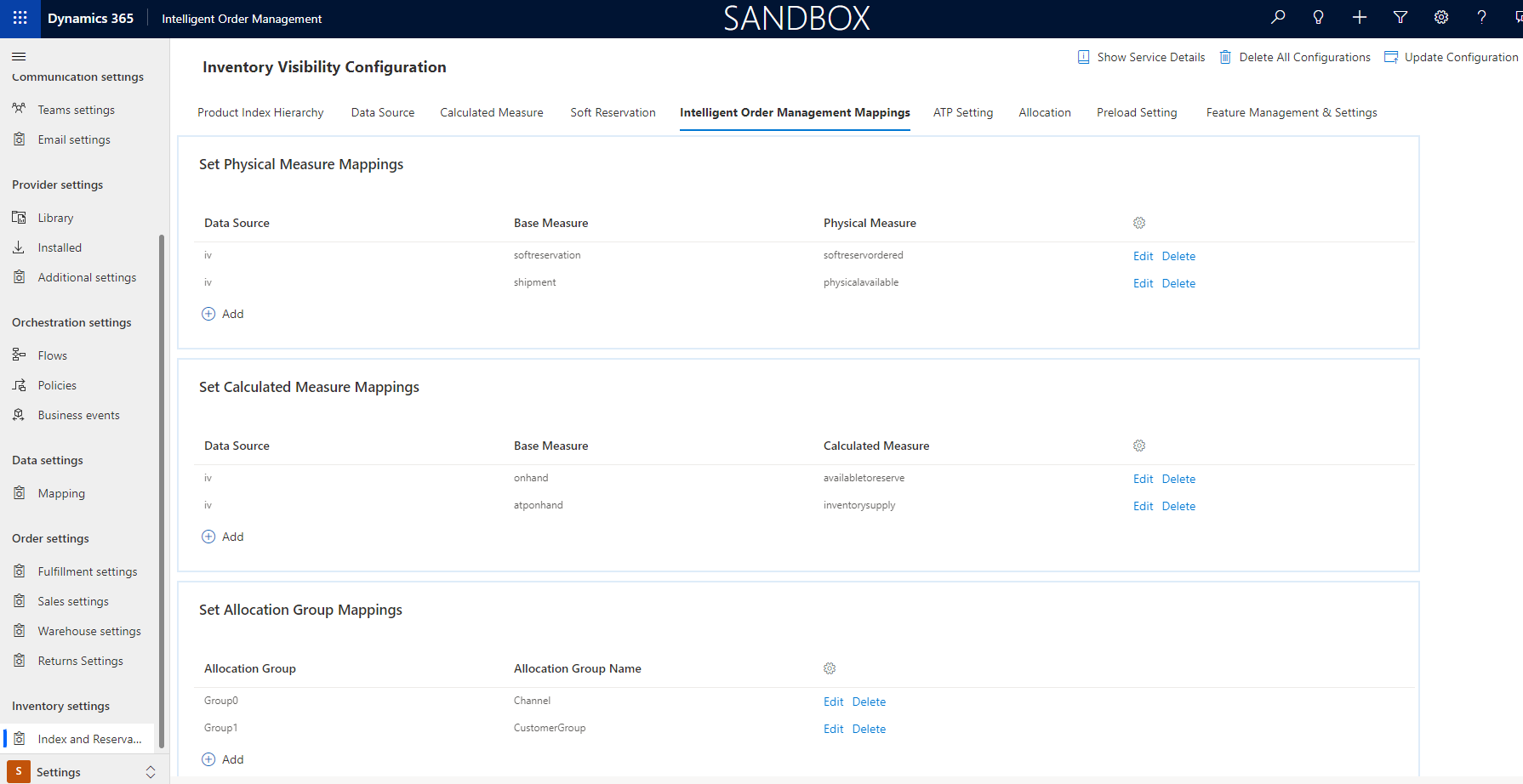
![NOT] Şu anda Intelligent Order Management, iki gruba kadar tahsisat gruplarını destekler.
Önceki doğrulama ve yapılandırma güncelleştirmelerini tamamladıktan sonra, Intelligent Order Management tüm veri kaynaklarınız arasında fiziksel ve hesaplanan ölçüleri yapılandırır veya yeniden kullanır.
Sağlayıcıyı ayarlama
Dekont
- Stok Görünürlüğü sağlayıcısı, Intelligent Order Management'ın parçası ve Dynamics 365 Finance Stok Görünürlüğü örneğine geçici rezerve veya sevkiyatta ya da iadelerde girişte güncelleştirme stok olarak kullanılabilir olan stok hizmetine bağlanmak için kullanılır.
- Azure Blob Depolamayı kullanan karşıya yükleme yeteneği, Intelligent Order Management'a özeldir ve yalnızca Intelligent Order Management Stok hizmetinin bir örneğini karşıya yüklemek için kullanılabilir.
Sağlayıcıyı ayarlamak için aşağıdaki adımları izleyin.
Intelligent Order Management'ta Sağlayıcılar > Kitaplık'a gidin.
Dynamics 365 Stok Görünürlüğü kutucuğunda Seç'i belirleyin.
Sağ üstte Sağlayıcıları Etkinleştir'i seçin.
Hüküm ve Koşullar sayfasında onay kutusunu seçin ve sonra Kabul et'i seçin.
Bağlantılar bölümünde, iki bağlantı kurmanız gerekir:
- Stok Görünürlüğü Blob Depolama Alanı bağlantısı
- Inventory Visibility Dataverse (geçerli ortam) bağlantısı
Stok Görünürlüğü Blob Depolama bağlantısını kurmak için şu adımları izleyin:
- Stok Görünürlüğü Blob Depolama Alanı bağlantısını seçin.
- Oluştur'u seçin. Power Automate Bağlantılar sayfası görünür.
- Yeni Bağlantı Ekle'yi seçin.
- Azure Blob Depolama'yı arayın ve sonra seçin.
- Oluştur'u seçin.
- Görünen ad ve Azure depolama hesabı adı ya da blob bitiş noktası alanları için değer girin.
- Kaydet'i seçin.
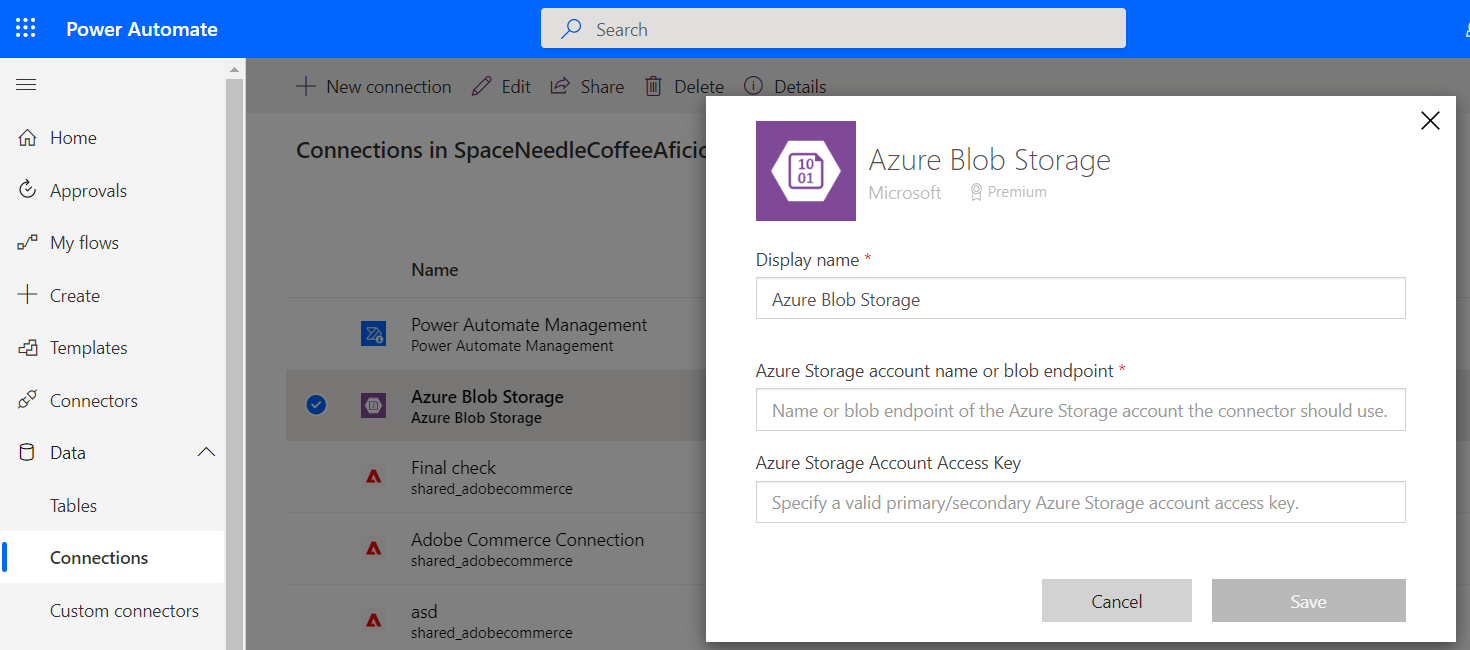
Stok Görünürlüğü Dataverse (geçerli ortam) bağlantısını ayarlamak için Oluştur'u seçin.
Sonraki'yi seçin.
Parametreler bölümünde aşağıdaki zorunlu parametreleri ayarlayın:
- Stok Görünürlüğü Hata Dosyası Bırakma Konumu – Blob Depolama üzerinden stok karşıya yükleme kullanıyorsanız, stok hata günlüğünün kaydedileceği konumun yolunu belirtin.
- Stok Görünürlük Dosya Bırakma Konumu – Stok Görünürlük hizmeti tarafından okunabilmesi ve yüklenebilmesi için Stok Görünürlüğü dosyasının kaydedilmesi gereken Blob Depolamadaki yolu belirtin.
- Stok Görünürlüğü Kuruluş Kodu – Intelligent Order Management kuruluş kodunu belirtin.
Dönüştürmeleri inceleyin ve sonra İleri'yi seçin.
Bağlantıları inceleyin ve sonra Etkinleştir'i seçin.
İleri 'yi ve ardından İncele ve Bitir'i seçin.
Stok Görünürlüğü JSON dosya örneği
Aşağıdaki JavaScript Nesne Gösterimi (JSON) örneği, karşıya yüklenen bir Stok Görünürlüğü JSON dosyasının içeriğinin nasıl göründüğünü gösterir. Bu örnekte, bir kerelik güncelleştirme için feedtype değeri üzerine yazılacak şekilde ayarlanır. Ayrıca, varolan Stok Görünürlüğü verilerine miktar eklemek için değer artımlı olarak da ayarlanabilir.
{
"messagetype": "inventoryonhand",
"feedtype": "overwrite",
"source": "Flexe warehouse system",
"customdimensions": false,
"onhand": [
{
"productid": "prod301",
"quantities": {
"pos": {
"inbound": 25
}
}
},
"dimensions": {
"locationid": "414"
}
{
"productid": "prod302",
"quantities": {
"pos": {
"inbound": 50
}
}
},
"dimensions": {
"locationid": "414"
}
]
}
Kullanıma hazır özellikler
Bir sağlayıcı ile ilişkilendirilmiş sağlayıcı eylemleri, bir düzenleme akışı oluşturduğunuzda size hangi eylemlerin kullanılabileceğini belirler. Dönüşümler, Intelligent Order Management'tan harici hizmete veri alan veya gönderen tüm sağlayıcılar için gereklidir.
| Yetenek | Ayrıntılar |
|---|---|
| Sağlayıcı eylemi | Toplu veya Değişen Stok Yüklemesi: Stok düzenlemenin parçası |
| Sağlayıcı eylemi | Girişte Stok Güncelleştirmesi: Sipariş düzenlemenin parçası |
| Sağlayıcı eylemi | Sevkiyatta Stok Güncelleştirmesi: Sipariş düzenlemenin parçası |
| Sağlayıcı eylemi | Geçici Rezervasyon Stok: Sipariş düzenleme işleminin parçası |
| Dönüşüm | Dataverse Stok Eldeki Verilerinden Stok Görünürlüğü Eldeki Değişikliklerine |
Ek kaynaklar
Geri Bildirim
Çok yakında: 2024 boyunca, içerik için geri bildirim mekanizması olarak GitHub Sorunları’nı kullanımdan kaldıracak ve yeni bir geri bildirim sistemiyle değiştireceğiz. Daha fazla bilgi için bkz. https://aka.ms/ContentUserFeedback.
Gönderin ve geri bildirimi görüntüleyin